Kaip atsisiųsti ir įdiegti MSI pagrindinės plokštės tvarkykles be kompaktinio disko
įvairenybės / / September 08, 2021
Nėra jokių abejonių, kad dauguma aparatūros net ir šiandien yra su kompaktiniu disku. Tačiau pagrindinė problema kyla, kai nešiojamasis kompiuteris/ kompiuteris neturi optinio įrenginio. Be jo, turint kompaktinių diskų tvarkyklę, vartotojui nebus jokios naudos. Be to, yra daug kitų atvejų, kai norime įdiegti tvarkykles be kompaktinio disko. Šis straipsnis bus naudingas žmonėms, norintiems atsisiųsti ir įdiegti MSI pagrindinės plokštės tvarkykles be kompaktinio disko.
Pagrindinės plokštės tvarkyklių įdiegimas kartais gali būti tikrai įtempta užduotis. Be kompaktinio disko ar optinio įrenginio vartotojai kartais visiškai pasimeta, kaip tai padaryti. Na, yra keli būdai atsisiųsti ir įdiegti tvarkykles jūsų sistemoje. Šiandien mes sutelksime dėmesį į kai kuriuos efektyviausius būdus, kaip tai padaryti, ir galiausiai apžvelgsime, kaip lengviausiai atlikti užduotį. Taigi, skaitykite straipsnį iki galo, kad rastumėte visus savo atsakymus.

Puslapio turinys
-
Kaip atsisiųsti ir įdiegti MSI pagrindinės plokštės tvarkykles be kompaktinio disko
- Atsisiųskite ir įdiekite MSI pagrindinės plokštės tvarkykles iš svetainės
- Tvarkyklių diegimas iš įrenginių tvarkyklės
- Naudokite tvarkyklės atnaujinimo programinę įrangą
- Išvada
Kaip atsisiųsti ir įdiegti MSI pagrindinės plokštės tvarkykles be kompaktinio disko
Pradėdami nuo pirmojo metodo, pamatysime, kaip rankiniu būdu atsisiųsti ir įdiegti MSI pagrindinės plokštės tvarkykles iš tinkamo šaltinio. MSI gamina kelis nešiojamųjų kompiuterių įrenginius, todėl gali būti gana painu atsisiųsti tinkamas tvarkykles. Taigi pirmiausia patikrinkite pagrindinės plokštės tvarkyklės kodą nešiojamojo kompiuterio informacijos skydelyje ir tada ieškokite internete.
Atsisiųskite ir įdiekite MSI pagrindinės plokštės tvarkykles iš svetainės
- Kompiuteryje atidarykite bet kurią interneto naršyklę ir eikite į oficialią MSI svetainę.

- Dabar skiltyje „Rasti savo produktą“ pasirinkite pagrindinę plokštę ir pasirinkite produkto kategoriją bei modelį.
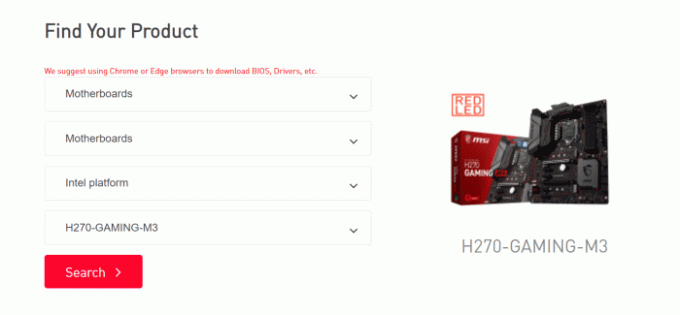
- Spustelėkite mygtuką Ieškoti. Dabar meniu spustelėkite tvarkyklės parinktį.
- Išskleidžiamajame meniu pasirinkite savo operacinę sistemą.

- Tada iš galimų parinkčių pasirinkite tvarkyklę, kurią norite įdiegti savo sistemoje, ir spustelėkite šalia jos esančią piktogramą „+“.
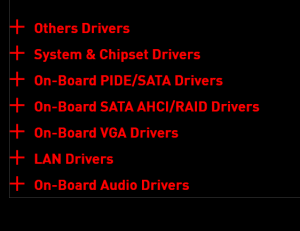
- Spustelėkite atsisiuntimo mygtukus ir atsisiųskite visų komponentų tvarkykles.
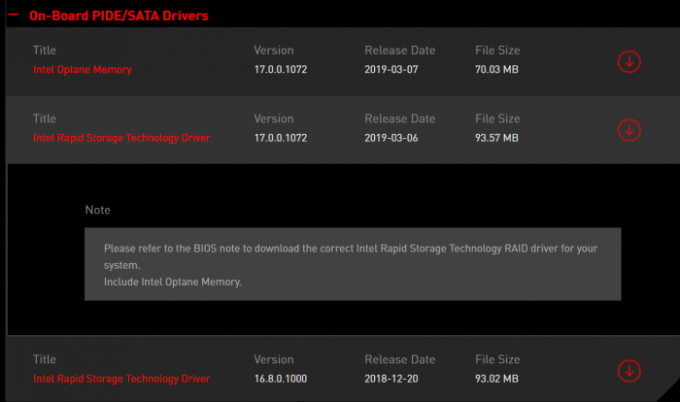
- Kai atsisiuntimai bus baigti, paleiskite juos po vieną ir vykdykite nurodytas instrukcijas, kad įdiegtumėte juos savo sistemoje.
Tvarkyklių diegimas iš įrenginių tvarkyklės
- Spustelėkite pradžios piktogramą ir suraskite „Device Manager“ ir atidarykite ją.

Skelbimai
- Pasirinkite, kurias tvarkykles norite įdiegti, ir spustelėkite išskleidžiamąją rodyklę šalia atitinkamos parinkties.
- Pasirinkite tvarkykles, dešiniuoju pelės mygtuku spustelėkite jas ir spustelėkite Atnaujinti tvarkyklę.

- Dabar spustelėkite „Ieškoti tvarkyklių automatiškai“.

- Jis automatiškai ieškos naujausių pasirinktos aparatūros tvarkyklių ir, jei jau naudojate naujausią versiją, jums bus pranešta taip, kaip parodyta paveikslėlyje žemiau.
Naudokite tvarkyklės atnaujinimo programinę įrangą
Tai tikrai geriausias ir turbūt lengviausias būdas atnaujinti MSI pagrindinės plokštės tvarkyklę. Šiam darbui specialiai sukurta speciali tvarkyklių atnaujinimo programinė įranga ir jie yra daug protingesni, kad galėtų efektyviausiai atlikti savo operacijas.
Skelbimai
Galite atsisiųsti bet kokią tvarkyklės naujinimo programinę įrangą, įsitikinkite, kad ji yra patikima. Paleiskite programą ir ji automatiškai nuskaitys visas jūsų pažeistas, sugedusias ar pasenusias tvarkykles. Tiesiog pasirinkite juos ir atnaujinkite į naujausią versiją, kad galėtumėte kuo geriau naudotis kompiuteriu.
Išvada
Jei trūksta kompaktinių diskų tvarkyklės arba manote, kad jūsų įrenginyje nėra optinio įrenginio, o tai dažniausiai būna šiais laikais, tokiu būdu atnaujinate MSI pagrindinės plokštės tvarkyklę. Taip pat galite naudoti šiuos metodus su bet kokia kita aparatūra, kad lengvai atnaujintumėte tvarkykles. Jei esate naujas vartotojas, rekomenduočiau naudoti gerą tvarkyklės atnaujinimo programinę įrangą, tokią kaip „DriverFix“. Ši programinė įranga sumažina jūsų darbo krūvį ir didžiąją dalį darbo atlieka automatiškai.
Susiję straipsniai:
- Kaip atsisiųsti logitech pelės tvarkykles
- Atsisiųskite ir įdiekite „Toshiba Satellite“ tvarkykles „Windows“
- Atsisiųskite „Razer Naga“ tvarkykles | Kaip įdiegti „Windows“
- Pataisymas: Šis įrenginys nepalaiko „Miracast“ klaidos gavimo
- „Wi-Fi“ adapteris neveikia „Windows 10“: kaip išspręsti šią ryšio problemą?



![Geriausių „Moto G8 Power“ pritaikytų ROM sąrašas [atnaujinta]](/f/41b638c7ebe095a5022809bd08ff2209.jpg?width=288&height=384)